
Googleフォームのアンケートめっちゃ便利。記事を書くときとかに何度か利用させてもらっている。グーグルマップと連動して県別にデータを表示させることも出来るのもすごく良い。
(↑過去にアンケートを利用して書いた記事)
【大富豪のルールについてのアンケート】
— megaya (@megaya0403) 2017年12月6日
大富豪のルールとしてどれが当たり前で、どれがローカルルールなのかを調べるためにアンケートをとっています!
8流し?Jバック?サザンクロス??
ルールがありすぎて記事でまとめたいと思っているので、ぜひご協力お願いします!https://t.co/p8moO4Qxt9 pic.twitter.com/ueEXiAOnBG
(↑最近もアンケートを利用して記事を書いています)
僕のように記事みたいに利用している人もいれば、予約フォームとして利用している人もいるだろう。簡単にTwitterでURLを拡散できるのも楽で良い。
大富豪のやつは来週の火曜日(2017/12/12)に公開されるのでよかったら回答してください…!
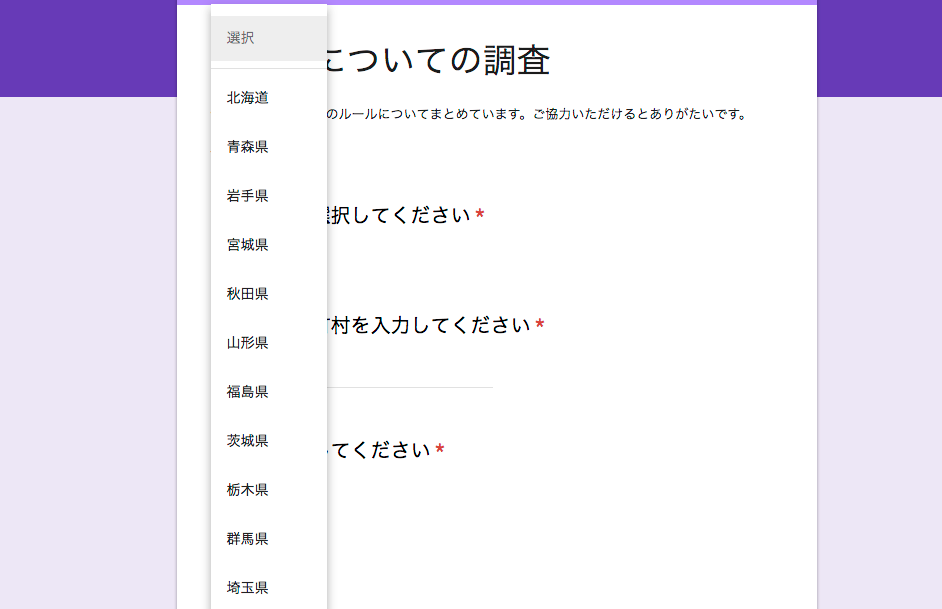
めちゃくちゃ便利なのだけれど、毎回手動でアンケートを作らなくちゃいけなくて、47都道府県ある選択肢の多いものを作るのはけっこう大変だったりする。 県別にデータを集めたいときに毎回アンケート作るの大変だな…っと思っていたらGoogle Apps Scriptを使えば簡単に出来ることがわかった。
たまにグーグルフォームを利用するときに「あれ?Google Apps Scriptってどうやって使うんだっけ?」とか調べ直すことがあったから、それも含めてまとめておくことにした。
順番的には以下の2ステップだけである。
①Googleフォームでアンケートを作成する。コードをコピーする。
②Google Apps Scriptでスクリプトを作成して実行する
①Googleフォームでアンケートを作成する。コードをコピーする
まずはGoogleフォームよりアンケートを作成する。
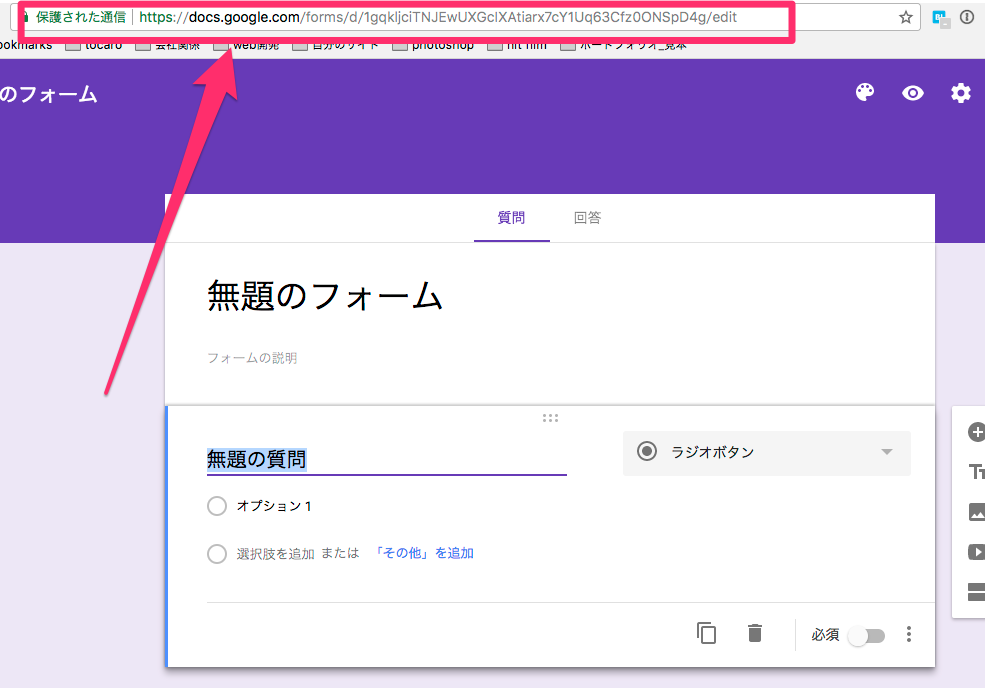
https://docs.google.com/forms/d/xxxxxxxxxxxxxxxxxxxxxxxxxxxxxxxxxxxxxx/edit
作成すると上記のようなURLが作成される。この部分のxxxxxxxxxxxxxxxxxxxは作ったフォームによって変わる。この部分をコピーしておく。
フォームの準備はこれだけでOK。あとはGoogle Apps Scriptの準備だけ。
②Google Apps Scriptでスクリプトを作成して実行する
Google Apps Scriptは簡単に言うと、Googleのスプレッドシートやフォームなどで自動実行で拡張ができたり、設定ができるというものだ。エクセルのマクロなどの仕組みのようなものだ。

Google Apps Scriptはスプレッドシートから実行することができる。まずはスプレッドシートを作成する。


スプレッドシートを作成したら、ツール > スクリプトエディタを選択する。すると別タブで無題のプロジェクトが開く。
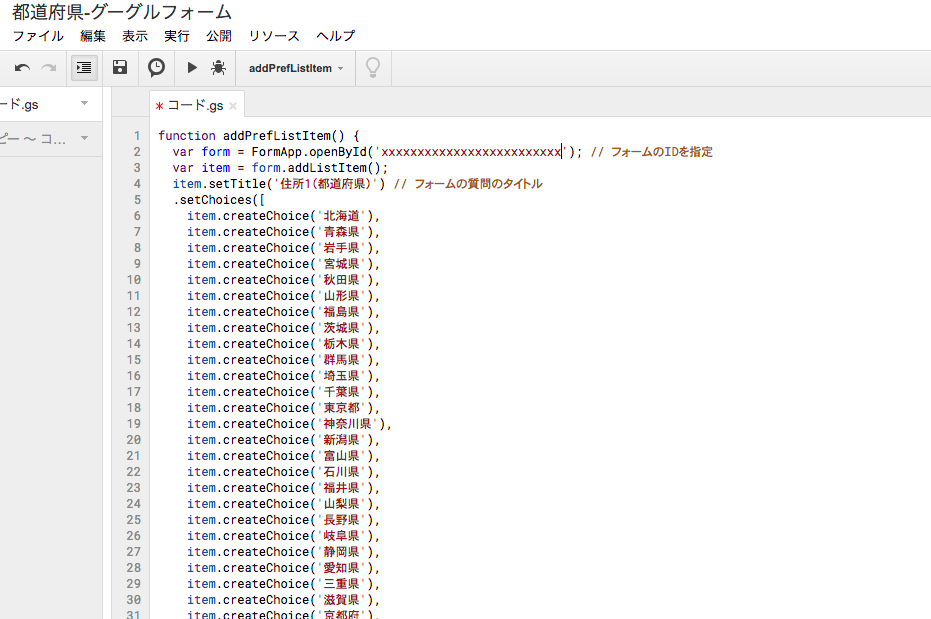
上記のコードを貼り付ける。コードは以下のサイトのものをそのままコピペしているだけ。
Googleフォームに都道府県選択用のドロップダウンリストを加える - Qiita
FormApp.openById('xxxxxxxxxxxxxxxxxxxxxxx')と書かれているxxxxxxxxxxxxxxxxには、先ほどグーグルフォームでコピーしたものと書き換える。
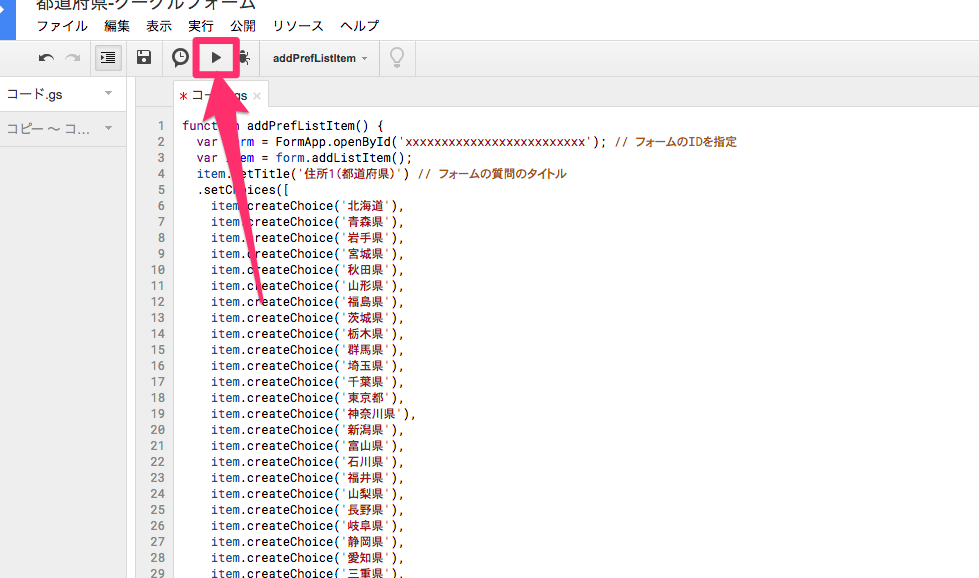
あとはボタンを押して実行する。そしてフォームを確認すると47都道府県が入力された選択肢が作成されている。たったこれだけ。実に簡単だ。
Google Apps Script今まであんまり使ってなかったんだけど、すげー便利。もっといろんな便利な使い方あるからもっと使っていこうと思う。
Twitterもやっています
一つだけ願いが叶うなら嵐に入りたいんだけど、自分が入った場合のあの5人の絶妙な空気感が失くなるって考えると怖すぎるというジレンマ
— megaya (@megaya0403) 2017年12月4日
その他のおすすめ記事